Nem határozza meg a külső meghajtó USB-n keresztül

A korszak a digitális információ tárolása a felhasználók egyre bővülő a memória a számítógép kiegészítő eszközökkel - külső merevlemezek, amely lehetővé teszi, hogy adjunk egy plusz néhány gigabájt több terabájt tárolására tartozék. Ebben a cikkben, hogy közelebbről megvizsgálják a probléma megoldására, ha a külső merevlemez USB-n keresztül, a számítógép nem meghatározott.
A probléma a csatlakozó külső merevlemezre USB is előfordulhatnak különböző okok miatt, a maximális mennyiségű ami lesz szó ebben a cikkben.
1. ok: meghibásodott USB kábel
Először is, ha a készülék nem akarja, hogy meghatározott USB, győződjön meg róla, a használhatósági az USB-kábel a számítógép a merevlemezre. A legegyszerűbb módja ennek -, hogy keresztül csatlakozik a kábelt a számítógép bármely más eszköz - ha nem ismeri, cserélje ki a kábelt.
2. ok: A probléma a vezetők
Ha a probléma nem a kábel, győződjön meg arról, hogy a külső merevlemez-meghajtó megfelelően működik.
- Ehhez nyissa meg a „Control Panel”, és egy átmenet a „Device Manager” fejezetben.
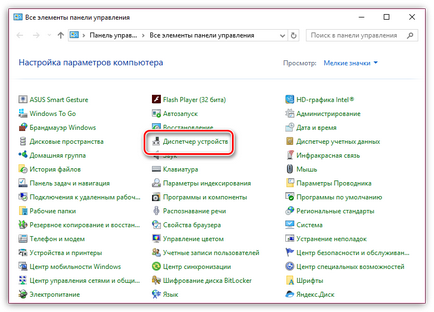
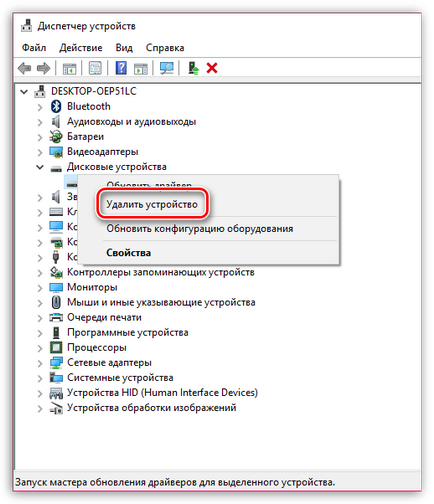
3. ok: élelemhiány
Merevlemez - sokkal komplexebb eszköz, mint a flash meghajtót. Annak a ténynek köszönhetően, hogy van egy csomó mechanikai elemeket, ezért több energiára van szüksége. Általános szabály, hogy egy ilyen probléma akkor jelentkezik, ha egy csatlakoztatott külső merevlemez nem közvetlenül, hanem a hántoló (USB-hub). Bizonyos esetekben, a probléma eredhet használata olcsó kínai USB-kábel segítségével.
Ebben az esetben meg kell csatlakoztatni a készüléket közvetlenül a számítógéphez. Ha nem biztos a minősége a kábel - kövesse az utódja, előnyösen megoldások fentről gyártók.
4. ok: a merevlemez meghibásodása
Merevlemez - önmagában törékeny eszköz, így jó esély van arra, hogy ő a mechanikai sérülésektől, amelyek nem biztosítják a megfelelő működéshez.
Ok 5: A konfliktus az USB-port (USB-port hiba)
Ha csatlakoztatja egy külső merevlemez USB 3.0, próbálja húzza ki és csatlakoztassa újra egy másik port az USB 2.0. Ugyanez vonatkozik a valószínűsége, hogy a hibás port.
Ok 6: USB-támogatás le van tiltva a BIOS-ban
A ritka oka a probléma, mert ebben az esetben akkor nem kell dolgozni bármelyike tároló eszköz, amely összeköti az USB.
Ha az Ön esetében is, akkor kell, hogy menjen be a BIOS-ban végre a aktiválása USB működését.
Ok 7: hibás meghajtó betűjele megbízás
Vannak olyan helyzetek, amikor a Windows tévesen rendel merevlemezre írni, hogy már hozzá van rendelve egy másik lemezre a számítógépen. Ebben az esetben a készülék fogja meghatározni, hogy milyen USB-n keresztül, de használja az adattár akkor nem fog működni.
- Ennek tesztelésére a valószínűsége, hogy a probléma, nyissa meg a „Control Panel” menüt, és végrehajtja az átmenetet a „Administration”.
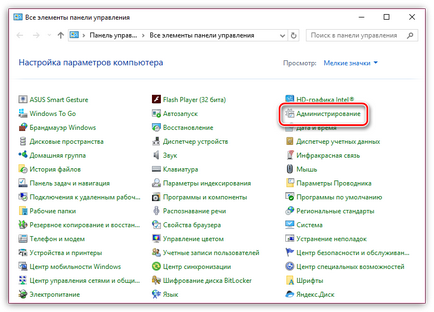
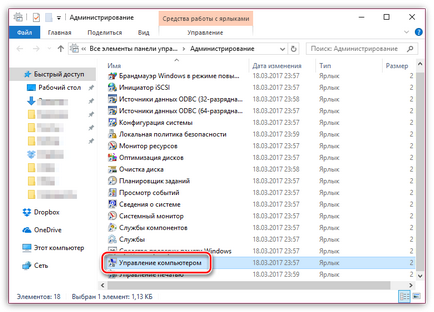
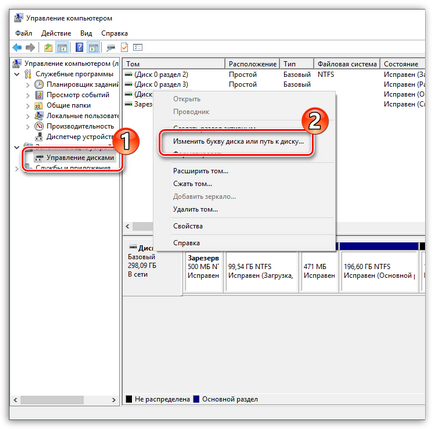
Ok 7: A merevlemez formázása nem
Ha az eszköz határozza meg a számítógép általában, de nem kap, hogy kihasználják az adattár, arra lehet következtetni, hogy az eszköz használatra kész a számítógépen.
- Menj a "Disk Management". Ahhoz, hogy megtanulják, hogyan kell ezt csinálni ismertetjük az előző módszerrel.
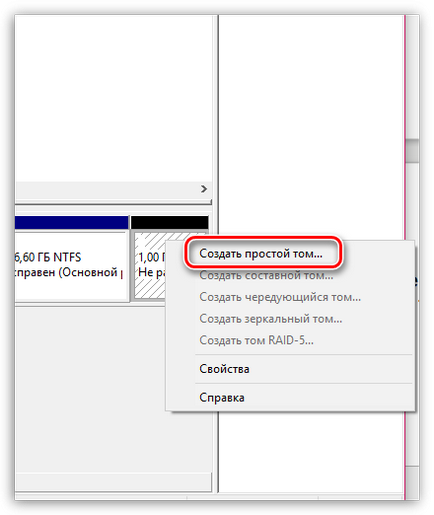
mind a letöltés.
hamis osztriga örökös Datejust írta
Cikk Regisztráció Instagrame
Alexander, próbálja meg elérni a behajtási eljárás, ott kell lennie lépéseket, amelyek lehetővé teszik, hogy visszaszerezze bejelentkezést.
Nem tudok bejelentkezni pochtu.Parol emlékezni nem emlékszik a bejelentkezési adatokat.
A segédprogram nem működik. WPS lapon a kiválasztott hálózathoz eredetileg írta WPS PIN kód: 30546707
Aztán megnyomta Iniciar JumpStart.JumpStart kezdete, az alsó eltűnik, és csak egy szám 30546707. Scan 4 perc és végül megadta közúti jel 3.1 „tégla”.
Azt hiszem, elfelejtettem, hogy a JumpStart fájl kiválasztásával pin kódot. Egy router modell lehet sok pin kódok, és te egyedül.
szeretné befejezni a programot
Megértem, hogy a kanyarban.
A program célja az, hogy mit tud a WPS PIN lehetőséget. A hátoldalon a router talál PIN: 00000000
Balról a gomb „Inicial JumpStart” a WpsPin területén: távolítsa el a régi, és helyezze hogy egy router 00000000
Jelentkezzen be, hogy miért.